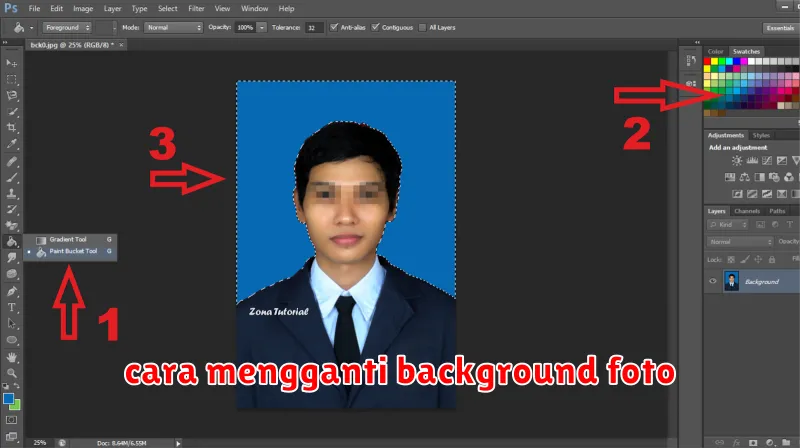Bosan dengan latar belakang foto yang membosankan? Ingin mengubahnya dengan background yang lebih menarik? Jangan khawatir, Anda tidak perlu menjadi ahli editing foto untuk melakukannya! Artikel ini akan membahas cara mengganti background foto dengan mudah dan cepat, tanpa harus menguasai software editing profesional. Anda akan belajar teknik sederhana yang bisa dilakukan siapa saja, bahkan bagi pemula sekalipun.
Mengganti background foto bisa memberikan sentuhan baru pada foto Anda, membuatnya lebih estetis, atau bahkan mengubah suasana keseluruhan. Anda bisa mengubah background foto dengan berbagai macam tema, mulai dari pemandangan alam yang indah hingga suasana kota yang modern. Dengan mempelajari beberapa trik sederhana, Anda dapat mengubah background foto Anda dengan mudah dan cepat, dan menghasilkan foto yang lebih menarik dan profesional.
Mengenal Istilah Background Foto
Sebelum membahas cara mengganti background foto, penting untuk memahami beberapa istilah yang berkaitan dengan background. Istilah-istilah ini akan membantu Anda memahami proses penggantian background dengan lebih baik. Berikut adalah beberapa istilah penting yang perlu Anda ketahui:
- Background: Bagian dari foto yang berada di belakang subjek utama.
- Foreground: Bagian dari foto yang berada di depan subjek utama.
- Subject: Objek utama dalam foto yang ingin difokuskan.
- Cutout: Proses memisahkan subjek dari background.
- Layer: Lapisan dalam perangkat lunak pengeditan foto yang memungkinkan Anda mengedit objek secara terpisah.
Dengan memahami istilah-istilah ini, Anda akan lebih mudah mengikuti langkah-langkah penggantian background foto.
Kenapa Harus Mengganti Background Foto?
Mengganti background foto bisa menjadi solusi untuk berbagai kebutuhan. Ada beberapa alasan kuat kenapa Anda harus mempertimbangkan untuk mengganti background foto:
1. Meningkatkan Estetika: Background yang kurang menarik dapat mengurangi daya tarik foto Anda. Mengganti background dengan pilihan yang lebih estetis dapat meningkatkan keindahan dan profesionalitas foto.
2. Memberikan Kesan Profesional: Dalam dunia bisnis dan profesional, foto dengan background yang rapi dan terkesan profesional sangat penting untuk membangun citra yang baik. Mengganti background foto dapat membantu Anda mendapatkan tampilan yang lebih profesional.
3. Memudahkan Proses Editing: Mengganti background foto dapat memudahkan proses editing lanjutan seperti komposisi dan penambahan elemen visual.
4. Menyesuaikan dengan Konteks: Foto dapat digunakan dalam berbagai konteks, seperti media sosial, website, dan presentasi. Mengganti background foto dapat membantu Anda menyesuaikan foto dengan konteks yang diinginkan.
5. Menghapus Elemen yang Mengganggu: Terkadang, background foto mengandung elemen yang mengganggu, seperti sampah atau orang yang tidak ingin Anda tampilkan. Mengganti background foto dapat membantu Anda menghilangkan elemen yang mengganggu.
Singkatnya, mengganti background foto memiliki banyak manfaat, mulai dari meningkatkan estetika hingga mempermudah proses editing. Dengan mengganti background, Anda dapat menciptakan foto yang lebih menarik, profesional, dan sesuai dengan kebutuhan Anda.
Aplikasi Pengganti Background Foto
Mengganti background foto kini menjadi lebih mudah dengan bantuan aplikasi. Aplikasi pengganti background foto memungkinkan Anda untuk mengubah latar belakang foto menjadi apapun yang Anda inginkan, mulai dari pemandangan alam hingga gambar abstrak. Anda dapat menghapus background yang tidak diinginkan dan menggantinya dengan background baru, membuat foto Anda lebih menarik dan profesional.
Berikut beberapa aplikasi pengganti background foto yang populer dan mudah digunakan:
- PicsArt: PicsArt merupakan aplikasi edit foto yang serbaguna, termasuk fitur pengganti background. Aplikasi ini menawarkan berbagai tools dan efek untuk mengubah background foto Anda.
- Adobe Photoshop Express: Jika Anda mencari aplikasi yang kuat dan mudah digunakan, Adobe Photoshop Express adalah pilihan yang tepat. Aplikasi ini memiliki fitur penghapusan background otomatis dan manual, serta berbagai pilihan background yang bisa Anda gunakan.
- Remove.bg: Aplikasi online ini sangat mudah digunakan. Anda cukup mengunggah foto dan Remove.bg akan secara otomatis menghapus backgroundnya.
- Background Eraser: Aplikasi ini menawarkan berbagai alat untuk menghapus background foto, termasuk tools manual, otomatis, dan magic eraser.
Dengan menggunakan aplikasi pengganti background foto, Anda dapat dengan mudah membuat foto Anda lebih menarik, profesional, dan sesuai dengan keinginan Anda. Anda dapat membuat foto produk yang lebih menarik, foto profil yang lebih profesional, atau bahkan mengubah background foto liburan Anda menjadi tempat yang lebih eksotis.
Langkah-Langkah Mengganti Background Foto di Smartphone
Mengganti background foto di smartphone kini menjadi sangat mudah, berkat berbagai aplikasi edit foto yang tersedia. Berikut adalah beberapa langkah umum yang dapat Anda ikuti:
1. Pilih Aplikasi Edit Foto: Ada banyak aplikasi edit foto yang menawarkan fitur penggantian background, seperti PicsArt, Adobe Photoshop Express, Snapseed, dan Background Eraser. Pilihlah aplikasi yang paling mudah digunakan dan sesuai dengan kebutuhan Anda.
2. Unggah Foto: Buka aplikasi yang Anda pilih dan unggah foto yang ingin Anda ganti backgroundnya.
3. Gunakan Fitur Penghapus Background: Temukan fitur penghapus background di aplikasi yang Anda gunakan. Biasanya, Anda akan menemukan tombol atau menu khusus yang memungkinkan Anda untuk menghapus background.
4. Hapus Background: Gunakan jari atau stylus Anda untuk menghapus background dari foto. Beberapa aplikasi mungkin menyediakan fitur otomatis untuk mendeteksi dan menghapus background, sementara yang lainnya memerlukan penghapusan manual.
5. Tambahkan Background Baru: Setelah background lama dihapus, Anda dapat menambahkan background baru. Anda dapat memilih dari berbagai background yang tersedia di aplikasi, atau mengunggah background sendiri dari galeri foto Anda.
6. Simpan Foto: Setelah Anda selesai mengedit, simpan foto dengan background baru. Anda dapat menyimpannya dalam format JPEG, PNG, atau format lain yang didukung oleh aplikasi.
Itulah langkah-langkah umum untuk mengganti background foto di smartphone. Dengan sedikit latihan, Anda dapat mengganti background foto dengan mudah dan cepat.
Langkah-Langkah Mengganti Background Foto di PC
Mengganti latar belakang foto merupakan teknik editing yang cukup mudah dilakukan di komputer. Berikut langkah-langkahnya:
1. Pilih aplikasi editing: Ada banyak pilihan aplikasi editing foto seperti Adobe Photoshop, GIMP, atau Canva. Pilih salah satu yang sesuai dengan kebutuhan dan tingkat kemampuan Anda.
2. Buka foto: Setelah membuka aplikasi, buka foto yang ingin Anda ganti latar belakangnya.
3. Pilih tools penghapus latar belakang: Kebanyakan aplikasi editing memiliki tools khusus untuk menghapus latar belakang. Anda bisa memilih tools seperti **Quick Selection Tool**, **Magic Wand Tool**, atau **Pen Tool**.
4. Hapus latar belakang: Gunakan tools yang dipilih untuk menandai area latar belakang yang ingin dihapus. Pastikan Anda menandai area dengan teliti agar hasil penghapusan latar belakang terlihat rapi.
5. Tambahkan background baru: Setelah latar belakang dihapus, Anda bisa menambahkan background baru. Anda bisa memilih gambar dari komputer Anda atau menggunakan background yang disediakan oleh aplikasi.
6. Simpan hasil editing: Setelah selesai mengedit, simpan hasil editan Anda dalam format file yang diinginkan, misalnya JPG atau PNG.
Itulah langkah-langkah dasar untuk mengganti background foto di PC. Dengan mengikuti langkah-langkah ini, Anda bisa mengubah latar belakang foto Anda dengan mudah dan cepat. Selamat mencoba!
Tips Mengganti Background Foto agar Terlihat Natural
Mengganti background foto bisa menjadi cara yang efektif untuk mengubah suasana atau menghilangkan elemen yang tidak diinginkan dari foto. Namun, sering kali hasil penggantian background terlihat tidak natural dan kurang realistis. Untuk mendapatkan hasil yang lebih natural, berikut beberapa tips yang bisa Anda terapkan:
1. Pilih Foto dengan Background Sederhana: Pilih foto dengan background yang sederhana dan memiliki kontras yang jelas dengan objek utama. Background yang terlalu ramai akan menyulitkan proses penggantian dan membuat hasil akhir terlihat kurang natural.
2. Gunakan Background yang Mirip: Jika memungkinkan, gunakan background baru yang mirip dengan background asli dalam hal warna, tekstur, dan pencahayaan. Hal ini akan membantu memastikan bahwa objek utama terintegrasi dengan baik di background baru.
3. Gunakan Teknik Blending: Gunakan teknik blending untuk menggabungkan objek utama dengan background baru. Ini bisa dilakukan dengan menggunakan brush, layer mask, atau tools lainnya di software editing. Atur tingkat transparansi dan perhatikan detail kecil seperti bayangan dan refleksi.
4. Perhatikan Bayangan dan Refleksi: Bayangan dan refleksi bisa menjadi petunjuk penting untuk membuat hasil penggantian background terlihat natural. Sesuaikan bayangan dan refleksi objek utama dengan background baru agar terlihat lebih realistis.
5. Gunakan Efek Blur: Efek blur bisa digunakan untuk menyamarkan tepi objek dan membuat transisi ke background baru lebih halus. Gunakan efek blur secara tepat dan hindari membuatnya terlalu berlebihan.
6. Gunakan Aplikasi Edit Foto yang Tepat: Pilih aplikasi edit foto yang menawarkan fitur-fitur yang mendukung penggantian background dengan hasil yang natural. Beberapa aplikasi yang bisa Anda pertimbangkan adalah Adobe Photoshop, GIMP, dan Pixlr.